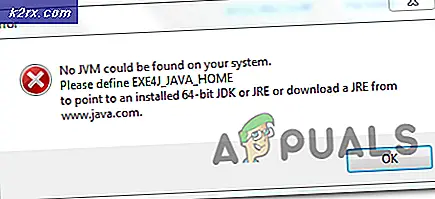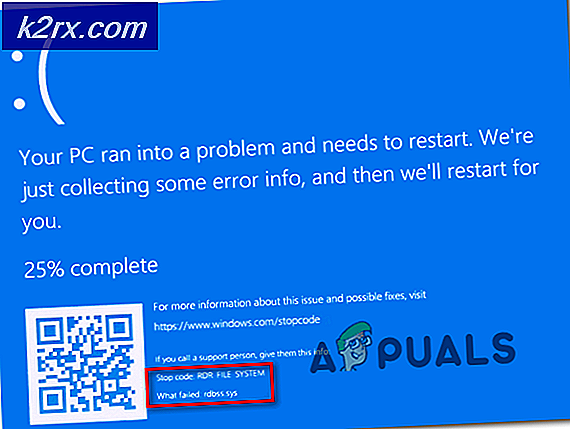Fix: Misslyckades med att installera BattlEye-tjänsten
BattlEye är en programvara för klientsidor som försöker upptäcka om någon av användarna använder en fuskprogramvara för att vinna orättvisa fördelar under spelets gång. I stället för normala spel som försöker straffa cheaters, hindrar den här modulen att spelet startas i första hand genom att inte starta spelet.
BattlEye trots att det är en "anti-cheat" -programvara, stör ibland och förbjuder användarna att starta spelet även om de inte lurar. Denna fråga har stigit under en längre tid. Oroa dig inte, lösningarna för denna fråga är ganska enkla och enkla att genomföra. Ta en titt.
Obs! Innan du fortsätter att genomföra lösningarna bör du starta om datorn helt och se om det här är någon skillnad.
Lösning 1: Running Steam / game som administratör
Den enklaste lösningen som fungerar för de flesta fallen driver spelet eller spelklienten (Steam) med administrativa behörigheter. Detta belyser det faktum att operativsystemet blockerar några av spelets handlingar när det inte har fullständig autonomi att utföra dem och när någon funktion blockeras, fungerar BattlEye upp och låter inte spelet startas. Vi kan prova det senare och se om det här åtgärdar problemet för oss.
- Hitta ångan på din dator. Högerklicka på det och välj Egenskaper .
- Klicka på fliken Kompatibilitet och kolla på alternativet Kör detta program som administratör . Tryck på Apply för att spara ändringar och avsluta.
- Försök nu starta programmet igen och kontrollera om felmeddelandet fortfarande kvarstår.
Lösning 2: Kör BattlEye-installationsprogrammet manuellt
Om BattlEye inte installeras av spelet eller startprogrammet kan vi försöka installera det direkt genom att starta installationsprogrammet i spelfilerna. Att starta det direkt kan lösa problemet och du kan kontrollera genom att köra spelet efter det. Observera att det är bäst om du installerar modulen med administrativa behörigheter.
- Tryck på Windows + E för att navigera till BattlEye- mappen . Det kommer troligen att vara där spelet är installerat eller där modulen installeras automatiskt.
- Här hittar du antingen slagträ eller install_BattlEye. Kör programmet genom att högerklicka på det och välj Kör som administratör .
- Starta nu ditt spel och se om felmeddelandet fortfarande dyker upp.
Lösning 3: Starta spelet manuellt (Ånga)
En annan lösning för att försöka startar spelet manuellt genom att navigera till installationskatalogen. Detta kommer i sin tur att omgå Steam och du kommer att kunna spela spelet utan några problem. Observera dock att du kanske inte har tillgång till alla funktioner och onlineanslutning Steam har att erbjuda. Du kan försöka starta Steam först och sedan starta spelet manuellt eller vice versa.
- Navigera till katalogen där spelet är installerat. Två exempel på sådana kataloger är:
C: \ Programfiler (x86) \ Steam \ steamapps \ common \ Tom Clancy's Rainbow Six Siege
eller
D: \ Steam \ steamapps \ common \ dota 2 beta \ game \ bin \ win64
- Starta .exe-filen för att starta spelet:
- Spelets laddningsskärm kan visas. Vänta i några sekunder och låt laddningen slutföras helt.
Lösning 4: Inaktivera antivirusprogram
Anledningen till att det här felet uppstår igen och igen är på grund av störningar från antivirusprogrammet som installerats på din dator. Det finns flera alternativ som skyddar datorn genom att även övervaka olika program som körs och vilken typ av resurser de använder.
I den här lösningen måste du utforska dig själv och se om det finns några inställningar i ditt antivirusprogram som kan tillhandahålla dessa tjänster. Dessutom borde du Steam eller spelet som ett undantag för att förhindra att alla dessa problem händer.
Om du inte kan fixa problemet, kan du inaktivera antivirusprogrammet helt . Malwarebytes rapporterades flera gånger för att orsaka felmeddelandet under diskussion. Du kan kolla vår artikel om hur du inaktiverar ditt antivirusprogram. Starta om datorn efter avstängning och se om du kan komma åt webbplatserna utan problem.
Lösning 5: Radera BattlEye-mappen
Om alla ovanstående lösningar inte fungerar kan vi försöka radera BattlEye-mappen och sedan starta spelet. Spelklienten upptäcker automatiskt att modulen saknas i katalogen och installerar den igen. Förhoppningsvis kommer detta att tvinga modulen att uppdatera alla filer och ta bort felmeddelandet.
- Navigera till spelkatalogen och leta efter BattlEye-mappen. Högerklicka på det och välj Ta bort .
- Se till att alla BattlEye-instanser raderas från Alla spel . Om du tar bort BattlEye från ett spel, se till att du gör detsamma för alla spel.
- Starta om datorn helt och kontrollera genom att starta spelet.
PRO TIPS: Om problemet är med din dator eller en bärbar dator, bör du försöka använda Reimage Plus-programvaran som kan skanna förvaret och ersätta korrupta och saknade filer. Detta fungerar i de flesta fall där problemet uppstått på grund av systemkorruption. Du kan ladda ner Reimage Plus genom att klicka här